Как удалиться из одноклассников полностью с компьютера и телефона?
Автор Дмитрий Костин На чтение 6 мин. Опубликовано
Всем привет, мои дорогие друзья и гости моего блога. Вы знаете? Только за последний год меня раз 5 спрашивали, как удалиться из одноклассников полностью и навсегда, чтобы не осталось никаких хвостов. Скажите пожалуйста, вы зарегистрированы там? Просто я там практически не бываю (аккаунт есть, но очень редко им пользуюсь), но зато стал замечать тендецию, что многие люди почему-то начинают бежать с него, как с тонущего корабля.
Почему возникает необходимость в удалении страницы ОК
Как правило, у людей есть несколько причин, почему они хотят удалить свой профиль в социальной сети:
- Надоели конкретно одноклассники. Допустим, у вас есть несколько аккаунтов в различных социальных сетях, но в некоторые вы вообще не заходите. Тогда какой смысл держать, чтобы где-то была лишняя информация о вас? Лучше просто удалить профиль.

- Хочется уйти из всех социальных сетей. Бывают случаи, когда человек полностью меняет свое мышление и отказывается от всех соцсетей и хочет, чтобы о нем не было никакой информации. Поэтому пользователь удаляет свой аккаунт не только из одноклассников, но из вконтакте и фейсбука.
- Случайный порыв. Как правило это свойственно неокрепшим умам девочек-подростков лет 12-13. В этом возрасте у них могут быть эмоциональные взрывы по казалось бы таким пустяковым причинам, например бросил парень, или банально с ним поссорились. Тогда они просто удаляют аккаунт, чтобы никто их не беспокоил, особенно тот самый парень. Но, как правило, не проходит и двух дней, как страницу восстанавливают. Правда, здесь это не прокатывает, так как временно удалить профиль не получиться.
- Отвлечение. В основном это касается студентов на сессии (дипломе) или людей, которые заняты серьезными проектами. Пока они сидят и занимаются своими проектами, им постоянно пишут сообщения, или же просто возникает соблазн посмотреть ленту и что-то лайкнуть.
 Чтобы полностью сосредоточниться на работе, пользователи поступают кардинально, временно удаляя свой профиль в одноклассниках. Хотя то же самое касается и других сетей.
Чтобы полностью сосредоточниться на работе, пользователи поступают кардинально, временно удаляя свой профиль в одноклассниках. Хотя то же самое касается и других сетей. - Паранойя. Как бы странно эти не было, но некоторых людей сильно беспокоит, что их информация будет доступна спецслужбам, которые постоянно будут за ними следить.
Конечно, есть еще целая куча причин, но как бы то ни было, это выбор каждого полльзователя.
Удаление страницы в одноклассниках через регламент
Но самое важное, что в ОК действительно не так просто удалиться. Функция запрятана от обычного пользователя. Но если вам необходимо оттуда удалиться, то я вам расскажу как это легко сделать, причем совершенно бесплатно. Эта процедура делается очень быстро, поэтому не отнимет у вас много времени
- Зайдите в свой аккаунт этой социальной сети и прокрутите свою страницу в самый низ. Там вы увидите кнопочку «Регламент». Вот туда-то вам и надо будет нажать.
- На вновь открывшейся странице снова прокручиваем в самый низ.
 Там вы увидите ссылку «Отказаться от услуг». Жмахаем на нее.
Там вы увидите ссылку «Отказаться от услуг». Жмахаем на нее. - И напоследок вас перекинет на еще одну страницу, где вам нужно будет указать причину вашего ухода из одноклассников. Также к вам применят психологический прием, говоря о том, что вы потеряете связь с друзьями, переписку, достижения в играх и т.д., и что восстановить профиль больше не удастся. И если даже эти слова вас не тронули и вы не передумали, то в последний раз введите свой пароль и нажмите «Удалить».
Всё. Назад дороги нет. Теперь вы больше не одноклассник. И если вам снова понадобиться этот сервис, то придется регистрироваться заново. Если честно, то именно так у меня и было. Я еще несколько лет оттуда удалился и буквально несколько месяцев назад создал новый аккаунт по нужде. Но я не жалею) Всё равно тот аккаунт был уже мертвый.
Как удалиться из одноклассников с мобильного телефона?
Сразу хочу оговориться, что данный способ работает только через мобильную версию сайта в браузере, а не через приложение.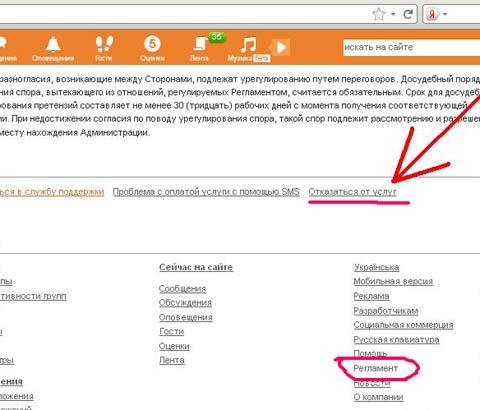 Поэтому идите в браузер и набирайте адрес сайта ok.ru.
Поэтому идите в браузер и набирайте адрес сайта ok.ru.
Да, если вы зайдете в одноклассники через мобильный телефон или планшет, то увидите, что никакого регламента там нет. А что же тогда делать? Нужно просто-напросто перейти на «Полную версию сайта», нажав на соответствующую кнопку. Ну а после этого уже действовать по ранее изложенной схеме.
На всякий случай я записал для вас видео, если из статьи вам будет что-либо непонятно.
Как удалить страницу если забыл логин и пароль, или вас взломали?
Быть может вы уже давно не появлялись и теперь хотите удалить страницу в одноклассниках, чтобы она не мозолила глаза, но вы понимаете, что забыли логин или пароль. Что делать в таких случаях?
- Если забыли логин, то в этом случае можно использовать вашу электронную почту или номер телефона.

- Если вы забыли пароль, то нажмите на соответствующую надпись в окне входа в учетную запись. Там у вас появится выбор из нескольких пунктов восстановления: по профилю, по телефону и т.д. Далее, вам отправят смс к прикрепленному номеру телефона.
Но бывают случаи, когда действовать по данной схеие не возможно. Банально, вы могли зарегистрироваться без номера телефона или забыть напрочь электронную почту на которую регистрировались. Хуже всего, когда вашу страницу в одноклассниках взломали и сменили все учетные данные вместе с пикрепленным номером телефона.
Тогда есть только один выход — обратиться в службу поддержки. Чтобы это сделать, вам нужно войти в меню «Регламент» внизу страницы (как я показывал в первом случае) и выбрать пункт «Обратиться в службу поддержки». Там подробно опишите всю суть проблемы, оставив обратную связь. После этого служба с вами свяжется и вам нужно будет следовать их инструкциям. Не переживайте, служба поддержки поможет вам бесплатно.
Можно ли восстановить удаленную страницу в одноклассниках?
Вот здесь наступает самая настоящая проблема. Дело в том, в отличие от других социальных сетей, в одноклассниках нет временного удаления аккаунта. Если вы отказались от услуг, то можете распрощаться со своей страничкой.
Конечно, маленькая надежда есть. После отказа от услуг доступ к профилю перекрывается, но с сервера не удаляется какое-то время (буквально несколько дней). Поэтому, если вы вдруг передумали, то резко обращайтесь в службу поддержки. Возможно, еще не все потеряно и администрация поможет вам вернуть страницу. Но не буду вас обнадеживать. Это маловероятно. Поэтому пятьсот раз подумайте, чем полностью удалить свой профиль из одноклассников. Назад дорони не будет.
Ну вот в принципе и всё, что я вам хотел сегодня рассказать. Теперь вы знаете, как можно удалиться из одноклассников полностью и навсегда с компьютера и мобильного телефона. Так что если вы вдруг решили покончить с этой социальной сетью и вырезать оттуда свой профиль, то вот вам решение.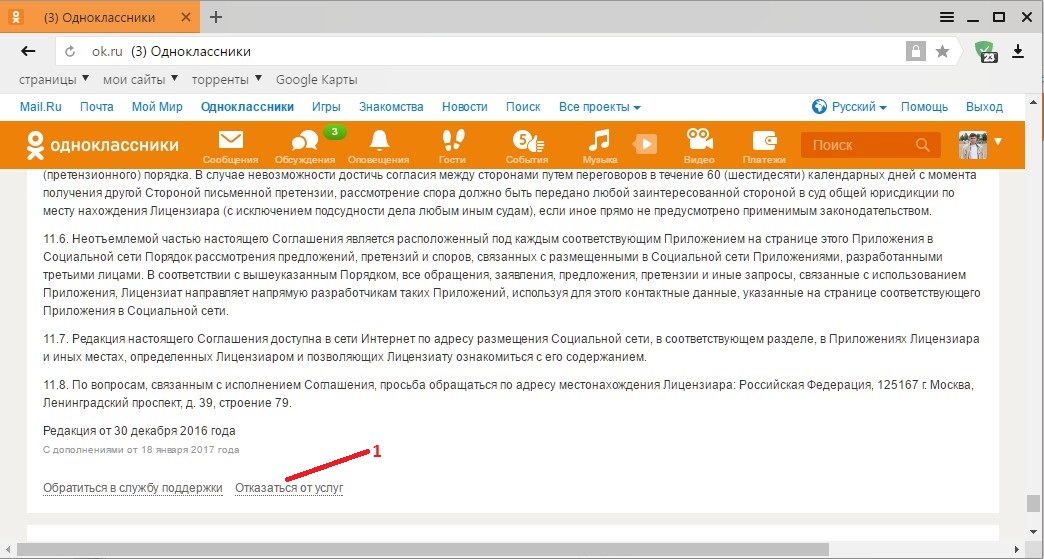 Я надеюсь, что моя статья была для вас полезной, поэтому не забудьте подписаться на обновления моего блога и все мои паблики. И конечно же буду ждать вас снова на моем блоге. Удачи вам и пока-пока!
Я надеюсь, что моя статья была для вас полезной, поэтому не забудьте подписаться на обновления моего блога и все мои паблики. И конечно же буду ждать вас снова на моем блоге. Удачи вам и пока-пока!
С уважением, Дмитрий Костин
описание всех возможных способов выхода из социальной сети с удалением аккаунта
Как удалиться из Одноклассников навсегда
Удалить аккаунт в Одноклассниках можно несколькими способами. Все они простые и доступные для понимания, поэтому удачно справиться с поставленной задачей сможет даже неопытный пользователь. При этом нужно будет учитывать несколько важных нюансов, которые помогут правильно выполнить работу.
Как удалить страницу в Одноклассниках с компьютера?
Перед тем как удалить страницу в социальной сети, необходимо тщательно изучить все доступные методы и выбрать наиболее простой вариант. Кроме этого, нужно сохранить на компьютере контакты друзей и загруженные фотографии (если они нужны).
Удалить страницу через регламент
Если человек не знает, как удалить страницу Одноклассников с компьютера, необходимо попробовать сделать это через регламент. Такой вариант считается наиболее простым и часто используемым. Для того чтобы выполнить работу, необходимо подключиться к интернету через компьютер.
Такой вариант считается наиболее простым и часто используемым. Для того чтобы выполнить работу, необходимо подключиться к интернету через компьютер.
Правильная последовательность действий:
- Первым делом вбивают в поисковик название социальной сети и переходят на ее главную страницу.
- В специальном поле вводят логин и пароль.
- Во вкладке “Моя страница” ищут 5 столбцов с разделами сайта. Они находятся в нижнем меню Одноклассников.
- Среди множества пунктов выбирают “Регламент”.
- В открывшемся окне появится длинный перечень правил, которые должен соблюдать каждый пользователь социальной сети. Изучать их нужно при регистрации, но чтобы выйти из Одноклассников, совсем не обязательно читать эту информацию.
- В самом низу будет ссылка с надписью “Отказаться от услуг”. Она находится рядом с кнопкой обращения в службу поддержки.
- После клика левой кнопкой мыши выбирают одну из предложенных причин, по которой пользователь решил удалить профиль.

- Затем вводят действующий пароль и нажимают кнопку “Удалить”.
Удалить все личные данные
Удалить страницу в ОК можно не теряя доступа к своему аккаунту. Такой способ даст возможность анонимно просматривать профили своих друзей, знакомых и родственников. Кроме этого, для пользователя останутся открытыми все видеофайлы, музыка и картинки.
Пошаговая инструкция:
- Открывают на компьютере любой браузер и заходят в профиль на Одноклассниках.
- Под фамилией и именем владельца страницы находится панель с несколькими вкладками (лента, друзья, фото и другие). Среди них находят пункт “Еще”.
- Кликнув по надписи, находят выпадающее меню, в котором выбирают раздел “Настройки”.
- В открывшемся окне выбирают пункт “Публичность”.
- В появившейся таблице ставят отметки в графе “Только я”.
- Затем сохраняют изменения. В результате этих действий профиль станет невидимым для других пользователей соцсети.
Через URL коды
Удалиться с Одноклассников навсегда помогут 2 простых способа, в которых будут использованы различные URL-коды. С их помощью можно быстро справиться с задачей и избежать каких-либо трудностей.
С их помощью можно быстро справиться с задачей и избежать каких-либо трудностей.
Порядок действий:
- В одном из браузеров открывают профиль в ОК.
- Затем в адресную строку вводят стандартный текст.
- Вместо звездочек ставят 4 последние цифры ID. Его можно найти на главной странице профиля.
- После этого нажимают Enter.
- В открывшемся окне указывают причину закрытия аккаунта и подтверждают действие путем ввода действующего пароля.
Второй способ удалить старую страницу в Одноклассниках еще более простой, чем первый. Принцип действия также заключается во вводе текста в адресную строку. Единственным отличием будет то, что вписывать в пустое поле нужно другую надпись, которая не такая длинная, как первая.
Аккаунт заблокирован или утерян доступ к нему: забыли логин и пароль
Из-за различных нарушений правил пользования социальной сетью администрация Одноклассников имеет право заблокировать аккаунт. В этом случае страница останется доступной для пользователей, но при просмотре информации в профиле будет выводиться сообщение и принятом решении. Лучшим выходом станет попытка разблокировать страницу путем предоставления администрации доказательств своей невиновности. Если это не удастся сделать, то придется удалять профиль. Для этого нужно выполнить следующие операции:
Лучшим выходом станет попытка разблокировать страницу путем предоставления администрации доказательств своей невиновности. Если это не удастся сделать, то придется удалять профиль. Для этого нужно выполнить следующие операции:
- С компьютера переходят на главную страницу социальной сети.
- В правом верхнем углу ищут раздел “Помощь” и кликают по нему левой кнопкой мыши.
- На открывшейся странице переходят в пункт “Регламент”.
- В нижней части страницы будет кнопка “Обратиться в службу поддержки”.
- После нажатия на нее появится окно, в которое можно вписать свой вопрос.
- В пункте “Тема сообщения” указывают удаление профиля.
- После этого выбирают “У меня другой вопрос”.
- Ниже указывают адрес электронной почты, которая использовалась при регистрации на Одноклассниках.
- Затем вписывают контактный e-mail.
- В нижнем поле пишут текст обращения и кликают на кнопку “Отправить сообщение”.
Администрация может ответить на запрос в течение 2 недель, поэтому нужно регулярно проверять электронный почтовый ящик и ждать решения.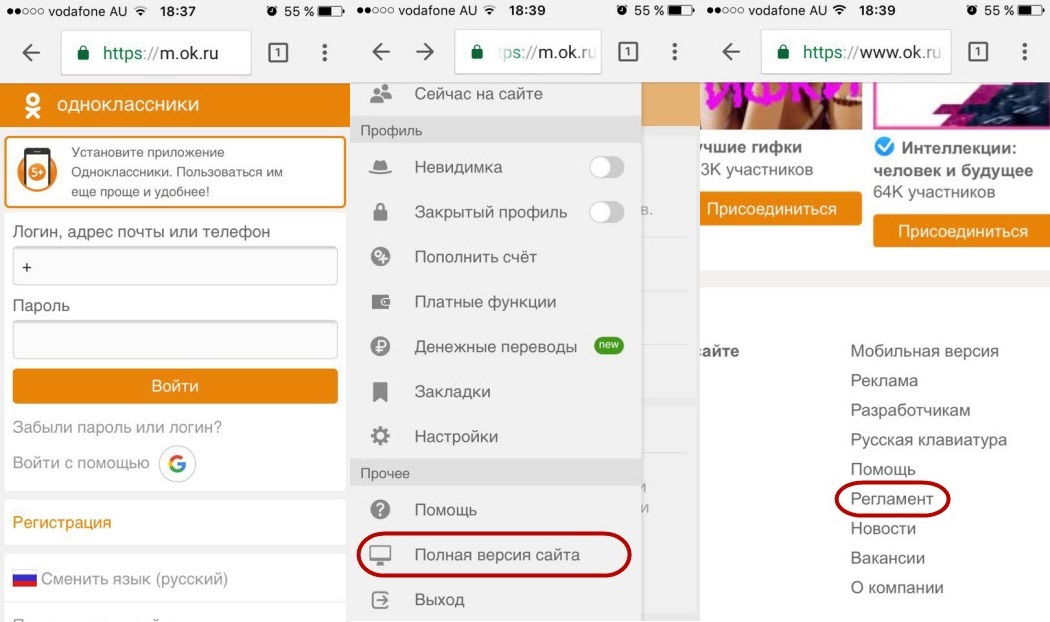 В некоторых случаях может понадобиться дополнительная информация, которую нужно предоставить модератору социальной сети.
В некоторых случаях может понадобиться дополнительная информация, которую нужно предоставить модератору социальной сети.
При потере доступа в аккаунт нужно выполнять все те же действия. При этом в поле “Тема сообщения” нужно будет указать “Забыл логин и пароль”.
Процесс удаления на мобильных телефонах
Избавиться от надоевшего аккаунта можно даже не включая компьютер. Для этого необходимо знать, как удалиться с Одноклассников, используя мобильный браузер или специальное приложение для смартфонов. В этом случае невозможно закрыть страницу ни одним из методов, подходящих для удаления с компьютера.
Способ удалить профиль с телефона прост и состоит из таких этапов:
- Открывают официальное приложение соцсети Одноклассники или заходят в профиль, используя мобильную версию сайта.
- После авторизации нажимают на крайнюю левую иконку, на которой изображен логотип ОК.
- В выпадающем меню выбирают пункт “Полная версия сайта”.
- Затем опускаются в конец страницы и находят раздел “Регламент”.

- Выполнив эти действия, повторяют процесс, аналогичный удалению профиля с компьютера.
- Подтверждают выбранные действия и нажимают кнопку “Удалить”.
Через сколько дней удаляется страница в Одноклассниках?
После подачи запроса на удаление профиля у пользователя есть 90 дней, чтобы передумать и восстановить свою страницу в социальной сети. Администрация намеренно дает человеку 3 месяца, чтобы он хорошо обдумал последствия и принял взвешенное решение.
Спустя 90 дней аккаунт будет безвозвратно удален и вернуть его будет невозможно. Это же относится и к информации, хранящейся в профиле. При этом у пользователя появится возможность создать новую страницу в Одноклассниках и заново начать сотрудничество с популярной социальной сетью.
Удалить страницу в Одноклассниках так же просто, как и завести. Для этого достаточно следовать пошаговой инструкции и учитывать рекомендации профессионалов. Если все сделать правильно, то уже через несколько дней можно будет создавать новый аккаунт.
Как навсегда удалить страницу в Одноклассниках с компьютера
Продолжая тему Одноклассников, сегодня мы расскажем о том, как бесплатно временно или навсегда удалить страницу в данной социальной сети с компьютера.
Если вас интересует, как удалить страницу в ok.ru с телефона, читайте вторую нашу статью. Там мы также в виде подробной пошаговой инструкции описали суть процесса и предложили просмотр видео по теме.
Зачем удалять свой профиль?
Удалить страничку в одноклассниках через компьютер хотят те люди, которые больше не желают пользоваться услугами сайта.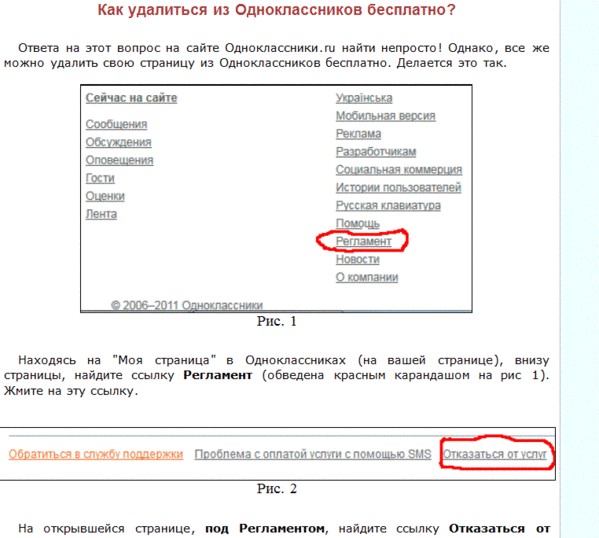 Также иногда это делается для того, чтобы завести новый аккаунт. А некоторые стирают себя просто для того, чтобы их никто не нашел. У каждого может быть своя причина, но удалять страничку в Одноклассниках с ПК или нет, это чисто ваше дело.
Также иногда это делается для того, чтобы завести новый аккаунт. А некоторые стирают себя просто для того, чтобы их никто не нашел. У каждого может быть своя причина, но удалять страничку в Одноклассниках с ПК или нет, это чисто ваше дело.
Можно ли будет вернуть аккаунт?
С восстановлением учетной записи на ok.ru дела обстоят неоднозначно. В процессе написания этой и предыдущей статьи мы несколько раз создавали и удаляли свою страницу с компьютера и телефона. Каждый раз нам заявляли, что в течение какого-то периода времени, мы всегда сможем вернуть свой профиль. Однако, почему-то, этого не происходило. Страничка удалялась безвозвратно и никакой возможности вернуть ее не было. Поэтому:
Перед тем как удалить аккаунт в Одноклассниках хорошо подумайте, стоит ли это делать? Ведь есть большая вероятность того, что вернуть все назад вы уже не сможете. А, как вы знаете, все фотографии, друзья, видео и другие ваши материалы будут утеряны.
Удаляем страницу в Одноклассниках с ПК
Итак, давайте переходить непосредственно к делу, и разбираться, как стереть свою страничку на ОК с компьютера.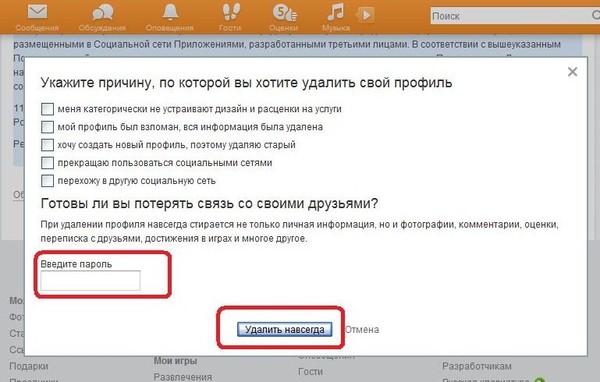 Как вы сейчас сами убедитесь, делается это довольно просто:
Как вы сейчас сами убедитесь, делается это довольно просто:
- Первое что нам нужно сделать это, конечно же, открыть браузер и перейти на сайт ru. После этого прокрутите страничку вниз и в левой нижней части выберите пункт «Еще». Откроется небольшое всплывающее меню, в котором нам нужно кликнуть по обозначенному разделу.
- Далее прокручиваем длинный список условий в самый низ и выбираем пункт «Отказаться от услуг». Для наглядности мы обозначили его красной рамкой.
- Нам потребуется сделать следующие шаги:
- Указать одну из причин ухода из данной социальной сети.
- Ввести пароль от своего аккаунта.
- Нажать кнопку «Удалить».
Внимание: как только это будет сделано, ваша страничка сразу же удаляется без всяких предупреждений. Трижды подумайте перед тем, как нажимать кнопку, которая находится в самом низу окошка!
В результате ваш аккаунт без предупреждения будет удален, и вы вернетесь на форму авторизации.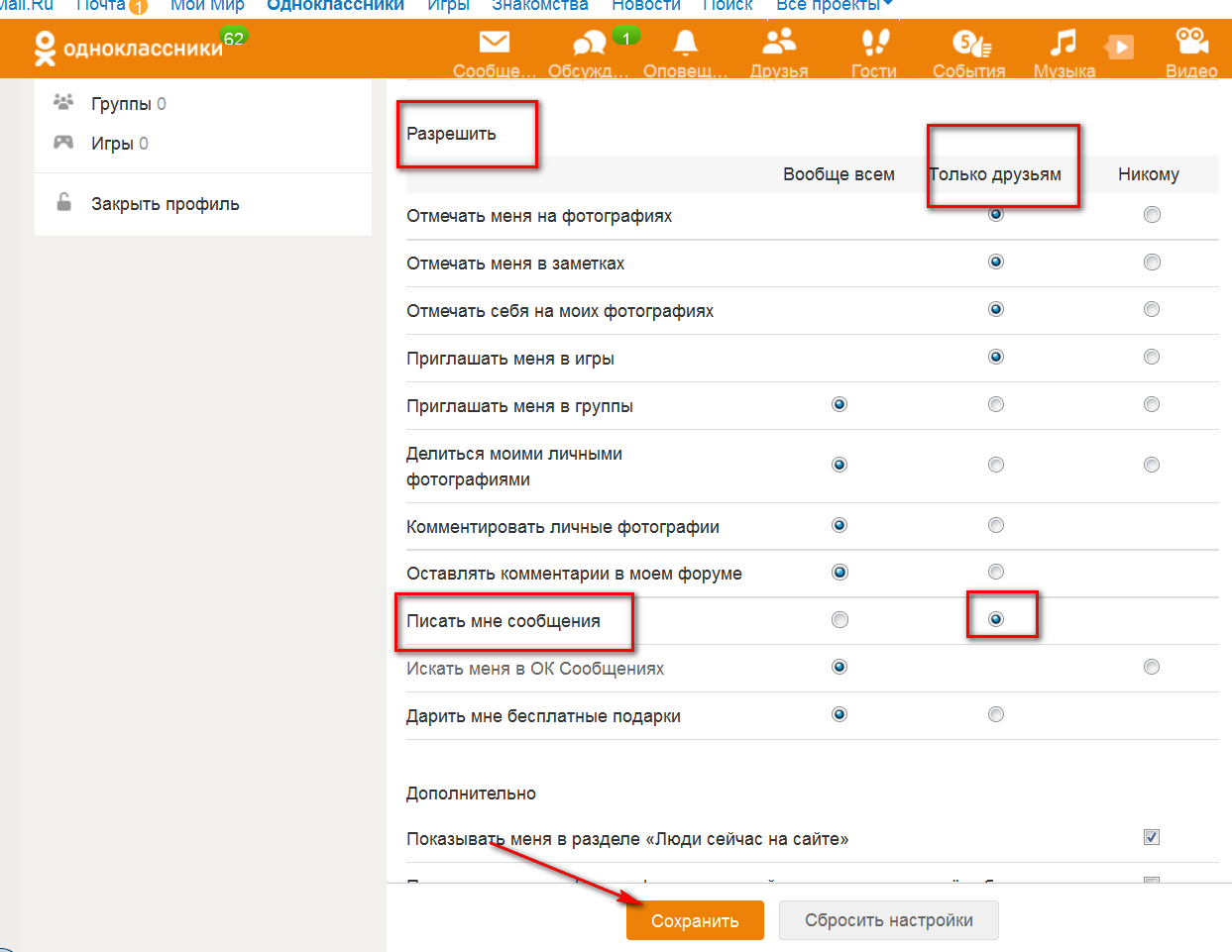 Тут появится надпись о том, что данный пользователь больше не активен и для попытки его восстановления необходимо обратиться в службу поддержки одноклассников.
Тут появится надпись о том, что данный пользователь больше не активен и для попытки его восстановления необходимо обратиться в службу поддержки одноклассников.
Непонятно, почему процесс здесь реализована таким неудобным образом. Например, в той же ВКонтакте, вы просто можете авторизоваться и нажать кнопку восстановления страницы. В Одноклассниках вам придется писать в службу поддержки и пояснять причины, по которым вы удалили свой аккаунт.
Восстанавливаем удаленную страничку
Давайте рассмотрим, что делать, если вы удалили аккаунт, и решили его вернуть. Работает это примерно следующим образом:
- Изначально с компьютера переходим на форму авторизации и жмем ссылку «Забыли пароль».
- После этого выбираем способ возвращения страницы. Это может быть электронная почта или номер телефона. Все зависит от того, как вы регистрировали свой аккаунт.
- Так как мы выбрали именно восстановление по электронной почте, указываем ее и жмем «Получить код».

- После этого нам будет отправлено электронное письмо, в котором присутствует код. Вводим его в соответствующее поле и кликаем по кнопке «Подтвердить». Если сообщение долго не приходит, нажимаем «Запросить код повторно».
- Нам покажут человека, к которому мы пытаемся восстановить доступ. Если все данные соответствуют действительности, жмем кнопку «Да, это я». Если Одноклассники выдадут кого-то другого, кликаем по «Нет, это не мой профиль» и повторяем нашу процедуру.
- Последует еще одно подтверждение, в котором нам нужно будет указать свой номер телефона и ввести код из SMS, которая придет на него.
- В конце концов, нам предложат ввести новый пароль. Делаем это, нажав кнопку «Далее».
После этого ваша страничка на Одноклассниках запустится, и вы сможете вновь ею пользоваться.
При этом есть одна вещь, которую восстановить не удастся.
Это все ваши лайки. Когда мы удаляем свою страничку в Одноклассниках с компьютера или телефона, все отметки «Мне нравится» стираются у всех людей, которым вы их ставили.
Видеоинструкция
Также автор данной статьи записал для вас интересные видео, в котором все, что написано выше, показывается максимально наглядно.
Инструкция остается актуальной в 2019, 2020 годах.
Подводим итоги
Готово. Теперь мы свою статью можем заканчивать, так уверены, что вы на 100% понимаете, как стереть аккаунт в Одноклассниках с компьютера или ноутбука. Вам же остается только переходить к практике, а если останутся какие-то вопросы, писать их в комментариях.
Мы постоянно следим за обратной связью и в случае необходимости, даем исчерпывающий ответ тому или иному посетителю.
Как удалить страницу в одноклассниках
— —
Как удалить страницу в одноклассниках навсегда без восстановления? Данный вопрос волнует многих людей, которые зарегистрированы в этой соцсети и по каким-либо причинам хотят покинуть ее. В этой статье мы дадим пошаговую инструкцию и расскажем, как удалиться из одноклассников.
Любая социальная сеть, в том числе и Одноклассники, подразумевает функцию удаления профиля навсегда. Благодаря этому, любой зарегистрированный человек может легко удалить созданную страницу. В этом случае на вашу страницу больше не сможете зайти ни вы сами, ни другие пользователи одноклассников. Кроме того, безвозвратно удалится вся информация: фотографии, аудио- и видеозаписи, а также сообщения.
Полезно знать. Прежде чем решиться на удаление страницы в Одноклассниках, нужно ознакомиться с последствиями, ведь восстановить информацию будет невозможно.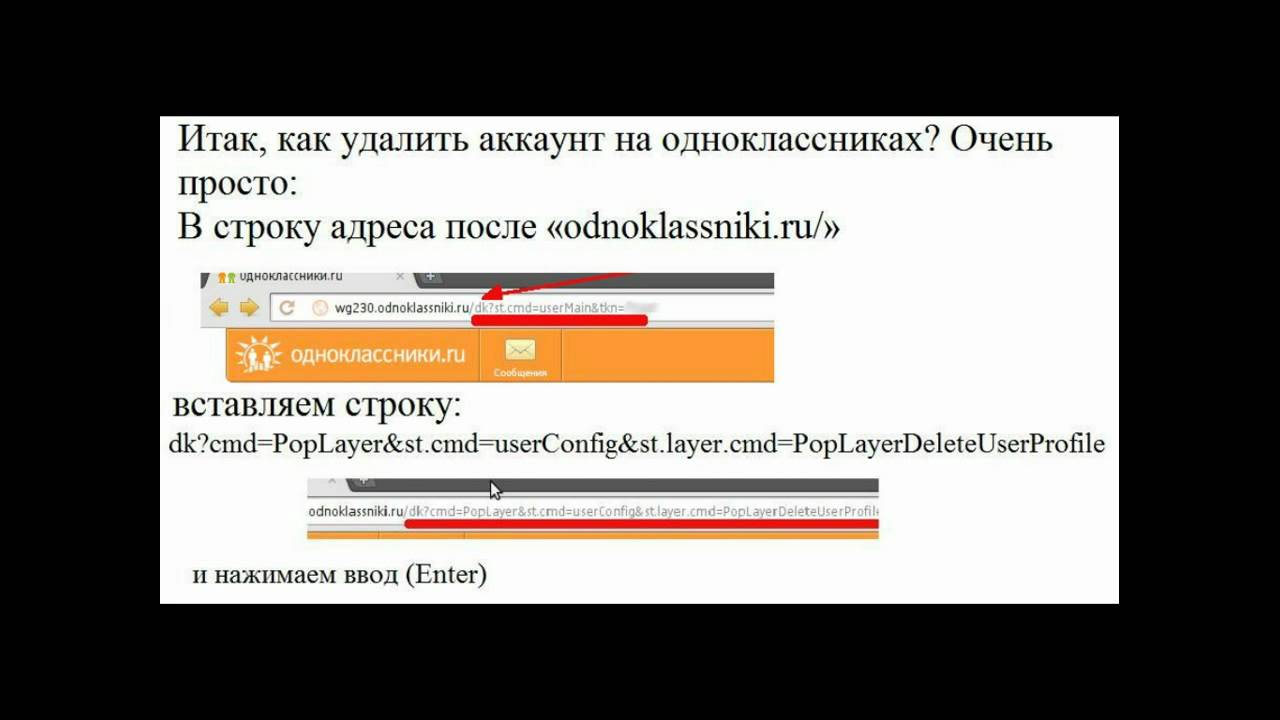 А если вы вдруг захотите вернуться на сайт, вам придется регистрировать новую анкету, а также опять загружать фотографии, аудиозаписи, искать и добавлять друзей. Если вы взвесили все за и против и все-таки решили удалить профиль в Одноклассниках, читайте далее, как это сделать.
А если вы вдруг захотите вернуться на сайт, вам придется регистрировать новую анкету, а также опять загружать фотографии, аудиозаписи, искать и добавлять друзей. Если вы взвесили все за и против и все-таки решили удалить профиль в Одноклассниках, читайте далее, как это сделать.
В этой статье мы собрали все возможные способы удаления личной анкеты с сайта Одноклассники с компьютера. На нашем сайте вы сможете узнать также, как удалить страницу с мобильного телефона. Кроме того, у вас есть возможность посмотреть видео, в котором наглядно показывается, как удалить страницу в Одноклассниках. Оно находится в конце статьи.
Способ первый: Удаление страницы в Одноклассниках через регламент
Как удалиться из Одноклассников полностью? Удалиться через регламент – наиболее популярный способ. Следуя нижеприведенным правилам, у вас не возникнет никаких проблем и вы с легкостью справитесь с поставленной задачей.
Итак, для начала необходимо зайти на Одноклассники. Это не обязательно должна быть главная страница профиля – подойдет и любая страница этой социальной сети.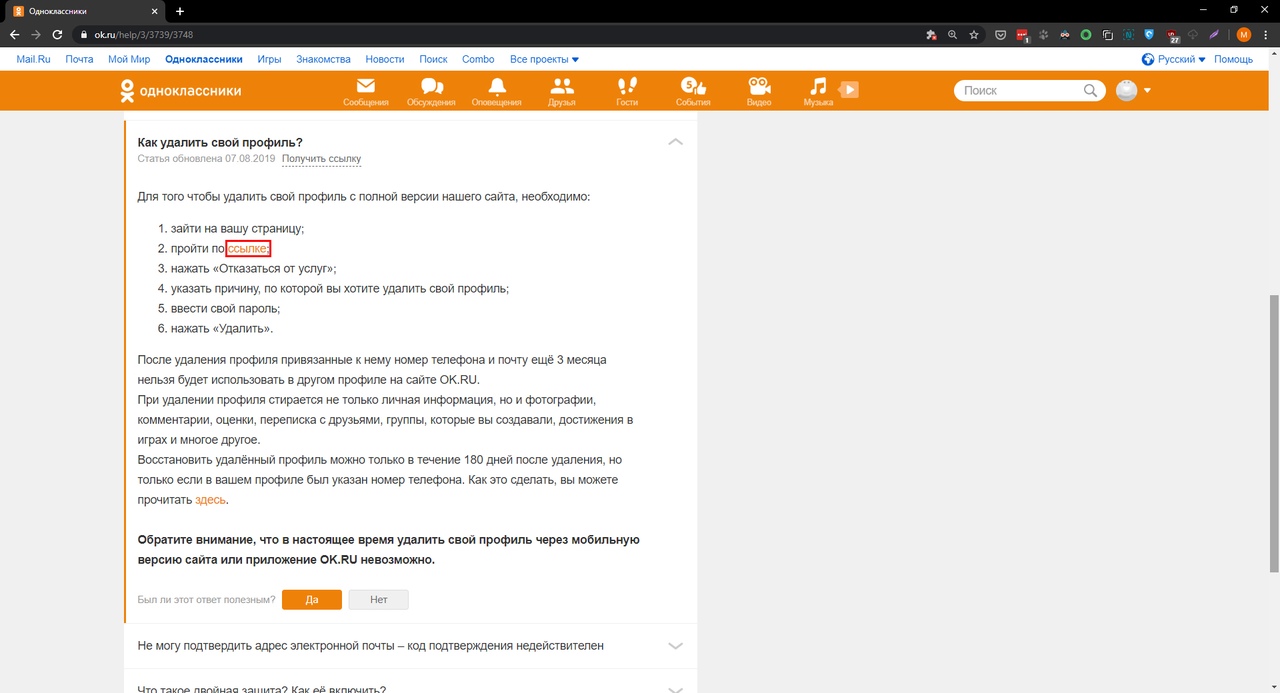 Проведите колесиком мышки до конца страницы. Снизу странички расположены столбцы с названиями разделов, представленных на сайте. Они значительно упрощают поиск нужной информации на Одноклассниках. Среди этих разделов необходимо найти слово Регламент и нажать на него левой кнопкой мышки.
Проведите колесиком мышки до конца страницы. Снизу странички расположены столбцы с названиями разделов, представленных на сайте. Они значительно упрощают поиск нужной информации на Одноклассниках. Среди этих разделов необходимо найти слово Регламент и нажать на него левой кнопкой мышки.
Совет. Прокрутить страницу вниз, находясь на главной странице профиля (Раздел “Лента”), бывает совсем непросто – мешает обновляемая лента событий. Чтобы было проще, перед тем, как пролистывать вниз, перейдите в какой-нибудь подраздел, например, “Заметки”.
Как только страница загрузится, перед вами предстанет свод правил сайта Одноклассники. Если вы располагаете желанием и временем, можете их прочитать, однако сейчас нас интересует лишь то, что находится снизу.
После описания всех правил находится ссылка “Отказаться от услуг”, именно она нам и нужна. Нажимаем на нее.
Прежде чем ваша страничка будет удалена навсегда, необходимо указать причину, по которой вы решили удалиться с сайта.
Далее администрация сайта предупреждает вас о том, что при удалении страницы на Одноклассниках, вы потеряете связь со всеми друзьями и знакомыми, с которыми общались через данную социальную сеть. Возобновить виртуальное общение вы сможете только при регистрации новой анкеты.
Если вы согласны со всеми вышеописанными правилами, вам необходимо ввести пароль от своей страницы в поле, специально для этого предназначенное.
После всех манипуляций необходимо нажать на кнопку “Удалить”.
Способ второй: временное удаление страницы
Важно знать, что перед удалением странички вас предупреждают, что вы можете восстановить свой профиль в любой момент в течении 90 дней со дня удаления. То есть, закрыть страничку в одноклассниках навсегда можно только после трех месяцев с момента принятия решения о деактивации страницы. После истечения 90 дней ваш профиль автоматически уничтожается с просторов интернета и вернуть удаленную страницу уже нельзя.
Вот, как выглядит удаленная страница в Одноклассниках.
Если вам необходимо будет восстановить свою страницу в Одноклассниках в течении отведенного для этого времени, в соседней статье мы расскажем, как это сделать.
Теперь давайте рассмотрим временное удаление. Как таковой функции на ОК не передусмотрено, поэтому мы будем “имитировать удаление”, ликвидируем все вручную и ограничим доступы.
Для того, чтобы убрать на странице всю информацию, вам необходимо прибегнуть к настройкам. Там есть возможность сделать всю информацию о себе скрытой от всех людей. Это бесплатно в отличие от услуги Закрыть профиль. При этом вы сможете использовать сайт в полном объеме: слушать музыку, просматривать фотографии и листать новости. Единственное, никто не будет знать о вашей активности на сайте. Ниже мы расскажем, как можно удалить страницу в Одноклассниках этим способом.
Для начала необходимо зайти в свой профиль с персонального компьютера. Далее кликаем на кнопку “Изменить настройки”, чтобы открыть контекстное меню.
Перед нами открывается окошко со всеми настройками соцсети Одноклассники. Нам необходимо кликнуть по разделу “Приватность”.
Ставим во всех возможных пунктах отметки “Только я” и нажимаем на кнопку “Сохранить”. Благодаря такому нехитрому действию, вы ограничиваете действия других людей по отношению к вашей странице. Если необходимо, вы можете вернуть все обратно.
- Удалите все фото с вашей личной страницы и выйдете из всех групп.
- Удалите всех друзей
- Замените свое имя на сайте на что-нибудь, вроде hytds.
Ну, вот и всё. Никто не сможет видеть информацию о вас, написать и т д. Вообщем-то, это и требовалось.
Способ третий: Как удалить взломанную страницу в Одноклассниках
Случается так, что страницу в Одноклассниках взламывают и администрация сайта ее блокирует. У владельца профиля возникает желание удалить взломанную страницу навсегда. Сделать это не так легко, ведь для удаления учетки сначала нужно получить к ней доступ. Но, следуя нижеприведенным правилам, у вас это получится довольно быстро.
На странице авторизации нужно нажать на кнопку “Забыли пароль?”
Далее нужно выбрать приемлемый для вас способ восстановления доступа. Самый простой способ – указать номер телефона, на который была зарегистрирована страница. Нужно ввести номер сотового и дождаться сообщения на телефон.
Далее необходимо ввести его в предназначенное для этого поле и указать новый пароль. Готово! Теперь у вас появился доступ к странице и вы сможете ее удалить любым из выше перечисленных способов.
Если вам нужно удалить аккаунт, вы можете сделать это первым способом, который указан в этой статье. Но что делать, если аккаунт заблокирован, а вам нужно его удалить?
В первую очередь необходимо написать в службу поддержки. Для этого перейдите по ссылке https://ok.ru/help/2/15.
Снизу страницы, после вопросов, вы увидите графу “обратиться в службу поддержки”. Необходимо кликнуть по этой ссылке. В теме обращений нужно выбрать “Профиль взломан”.
Чтобы администрация сайта смогла с вами связаться, в тексте обращения необходимо ввести корректный адрес электронной почты. Также нужно написать просьбу об удалении страницы.
После этих манипуляций, нужно будет дождаться решения администрации сайта ОК, которое придет на вашу почту. Теперь вы знаете, как удалить взломанную страницу в Одноклассниках.
Похожие записи
Как удалить страницу в Одноклассниках, если забыл пароль и логин
— —
Бывает так, что хочется удалиться из социальных сетей, а логин и пароль не получается вспомнить. Наиболее часто это происходит, когда человек очень давно не заходил в «Одноклассники» и хочет по этой причине удалить там свою страницу, но забыл данные для авторизации. Бывают ситуации, когда пользователь меняет номер мобильного, что делает процесс восстановления доступа только сложнее. Итак, как удалить старую страницу в «Одноклассниках»?
Как удалить страницу в Одноклассниках, если забыл логин и пароль?
Так как доступ к странице отсутствует, первым делом необходимо восстановить данные для входа. Сделать это довольно просто.
Далее целью будет непосредственное удаление профиля. Способов несколько и их подробное описание приведено ниже.
Во-первых, нужно восстановить пароль. Для этого рядом с кнопкой «Войти» на главной странице сайта нужно кликнуть на «Забыли пароль?» В открывшемся новом окне появится несколько вариантов, по которым можно провести процесс восстановления, нужно выбрать «Телефон».
Далее нужно будет в указанном поле ввести номер телефона, привязанного к странице. Вскоре на него придёт СМС-сообщение с одноразовым кодом активации, который нужно будет вписать в соответствующей графе. Затем система попросит ввести новый пароль. Главное условие заключается в том, что он должен отличаться от предыдущего.
Если нет доступа к номеру телефона и электронной почте, ничего не остаётся кроме обращения в техподдержку. В письме нужно будет описать проблему, написать личные данные (фамилия, имя, отчество, ID в системе и другие). Администрация попросит фото на фоне данной переписки, чтобы удостовериться в принадлежности профиля обращающемуся. После прохождения процедуры идентификации можно будет восстановить пароль, как указано выше.
Доступ получен – что дальше?
Как удалить профиль в «Одноклассниках», если данные для входа были восстановлены?
Сделать это можно следующими способами:
- войти в раздел «Регламент» и соответствующим образом заполнить форму для деактивации аккаунта;
- в настройках публичности выбрать «Только я» во всех возможных пунктах;
- выбрать графу «Закрыть профиль» на странице настроек, но эта услуга платная.
Как удалить страницу в Одноклассниках без логина и пароля?
В такой ситуации всё гораздо проще. Достаточно будет написать письмо в службу поддержки социальной сети с просьбой навсегда удалить аккаунт из базы данных. Если нет желания восстанавливать данные, можно кликнуть на «Регламент» в окне выбора способа восстановления пароля.
Нужно будет заполнить соответствующие графы в письме:
- причину удаления;
- адрес e-mail для связи;
- саму просьбу удалить анкету.
После того, как вопрос будет решён, пользователь получит уведомление на указанный почтовый ящик. Служба поддержки полностью и безвозвратно удалит профиль. Таким образом, страницу можно удалить в любом случае, даже если к ней нет доступа.
Похожие записи
Как удалить страницу в Одноклассниках с телефона
Причин и поводов для удаления аккаунта в социальных сетях много, поэтому сегодня мы разберемся как удалить страницу в Одноклассниках с телефона. Если Вы решились пойти на такой серьезный шаг, смело руководствуйтесь приведенными ниже инструкциями.
Нюансы удаления
Для тех, кто больше не пользуется своей страничкой, решил «завязать» с соцсетями или хочет создать новый профиль, удаление прежнего аккаунта просто необходимо. Вариант с автоматическим удалением после длительного бездействия здесь не работает.
При этом мобильная версия и официальное приложение не дают возможности навсегда расстаться с «Одноклассниками», однако осуществить задуманное с планшета или смартфона вполне реально.
Существует два способа, как удалить страницу в одноклассниках с телефона:
- воспользовавшись полной версией социальной сети;
- обратившись в службу поддержки.
Важно! Удаленный аккаунт можно восстановить в течение 90 дней. После истечения этого срока все публикации, переписки, комментарии, фотографии и прочие данные — полностью исчезнут.
Через полную версию
Чтобы удалить профиль в «Одноклассниках» с телефона, достаточно перейти в полный режим и заполнить форму отказа от пользования страницей:
Справка! Указанный способ также подходит для удаления странички на Одноклассниках с айфона или айпада.
С помощью Службы поддержки
Если на смартфоне отсутствует возможность открыть полную версию сайта ок.ру: страницы не прогружаются или зависают, то вопрос удаления профиля решается с помощью службы поддержки. Необходимо отправить соответствующий запрос:
- Перейти из меню мобильной версии в раздел «Помощь».
- Кликнуть «Написать в службу поддержки».
- В открывшемся окне в строке «Цель обращения» выбрать пункт «Восстановление/удаление профиля», а в теме обращения — «Удаление профиля».
- Отправить сообщение.
Внимание! Если у странички отсутствует «привязанный» телефон, вернуть профиль в течение 90 дней — невозможно. Также привязанный номер недоступен для повторного использования при создании нового профиля на протяжении трех месяцев.
Удалить аккаунт на OK.ru через андроид или айфон можно воспользовавшись приведенными инструкциями. Важно отдавать себе отчет в совершаемых действиях и помнить, что спустя три месяца доступ к профилю будет безвозвратно потерян.
Как удалить друга из одноклассников и можно ли его восстановить
Как удалить друга в социальной сети «Одноклассники»?
Помните, как у Высоцкого «Если друг окажется, что…?» Вы, конечно, можете быть с ним в горах, то есть с другом, и не пошли вместе… а только пообщались в социальной сети «Одноклассники» и поняли — что он не заслуживает ни такой совместной кампании, ни дружбы. Увы, бывает! Душа и сердце собеседника отвергли — и все.
В этом случае нужно удалить своего друга из списка, потому что он уже «а не враг и — так». Какой смысл держать это на виду у себя на страничке в «Одноклассниках» ?!
Итак, приступаем к выполнению поставленной задачи.
Удаление из списка друзей в «Одноклассниках»
- Авторизуйтесь в своей учетной записи в «Одноклассниках».
- Вверху страницы в строке меню («Фото», «Группа», «Игры» и т. Д.) Щелкните «Друзья» в списке.
- В появившемся списке друзей (отображаются их личные фото и имена) откроется фото собеседника, с которым нужно больше общаться и поддерживать дружеские отношения.
- Наведите курсор на аватар (не нажимайте кнопку мыши!). После этих действий откройте меню, в котором нужно будет выбрать пункт «Остановить дружбу».
- Система попросит подтвердить ваши намерения. нажмите «Стоп» в открывшемся окне с соответствующим сообщением.
! Совет . Если у вас много друзей (100, 200, 500…), воспользуйтесь функцией поиска по списку — это быстрее. Введите в столбец имя и имя пользователя, которого нужно удалить, и нажмите «ENTER».
Также вы можете удалить друга из меню в его личном профиле. Зайдите в аккаунт человека, с которым вы больше не хотите дружить. В меню выберите «Еще», а затем установите переключатель «Остановить дружбу». Обратите внимание, что при таком способе удаления вашего друга знайте, что вы посетили его страницу (ваш аватар отображается в разделе «Гости»), прежде чем расстаться с ним.
Вот и все! Этих действий было бы достаточно. Теперь ваш друг был бывшим другом — он исчезнет из списка друзей, его активность в социальной сети не будет отображаться в вашей ленте новостей. И скоро вы можете все это забыть…
Ну а если нет — вдруг захочется восстановить другой пульт — просто зайдите на его страницу и в меню под аватаркой нажмите «Добавить в друзья». Если он (ваш бывший друг) захочет «помириться», он примет ваше приглашение к дружбе, и вы снова станете друзьями.
Добавление в «черный список»
Возможно, перед вами возникнет вопрос «Как удалить друга из одноклассников, чтобы он не мог смотреть мою страницу и отправлять мне сообщения?» Для этого есть отдельная функция — «черный список». Чтобы использовать его, выполните следующие действия:
- зайти в профиль удаленного пользователя или получить его изображение в «гостях» или в личной переписке;
- наведите указатель мыши на аватар в открывшемся меню активации «Заблокировать»;
- подтвердите решение о блокировке аккаунта, в открывшейся снова панели выберите «Заблокировать».
Пользователь, попав в «черный список», лишен возможности не только заходить в свой профиль, но и оценивать / комментировать свои фотографии, отправлять сообщения. Другими словами, ваша страница будет для него постоянно и полностью недоступна.
Добрых и верных тебе друзей, уважаемый читатель, — в «Одноклассниках» и по жизни. Что ж, в таком случае… Теперь вы знаете, что делать — и физически, и виртуально.
Как стереть мой жесткий диск и начать с
Обновлено: 02.06.2020, Computer Hope
Большинство компьютеров имеют диск восстановления системы или встроенный процесс восстановления на жестком диске, чтобы восстановить исходные настройки и программное обеспечение компьютера.Сброс или восстановление компьютера помогает устранить проблемы с программным обеспечением компьютера, включая поврежденные программные файлы и вирусные инфекции. Ниже приведены инструкции по восстановлению исходного программного обеспечения на вашем компьютере.
Предупреждение
Восстановление компьютера стирает всю информацию на жестком диске и делает его как новый. После выполнения приведенных ниже шагов вы не сможете восстановить потерянные данные. Прежде чем продолжить процесс восстановления, сделайте резервную копию любых файлов, которые вы не хотите потерять.
Стирание жесткого диска и переустановка Windows
Чтобы стереть данные с жесткого диска и переустановить Windows, выполните следующие действия для вашей версии Windows.
Windows 10
Следуйте этим инструкциям, чтобы стереть и переустановить Windows 10.
- Откройте меню «Пуск».
- Выберите параметр Settings (выглядит как шестеренка).
- В окне настроек выберите опцию Обновление и безопасность .
- Выберите опцию Recovery на левой навигационной панели.
- Нажмите кнопку Приступить к работе в разделе «Сбросить этот компьютер».
- Выберите вариант Сохранить мои файлы или Удалить все , в зависимости от того, хотите ли вы сохранить файлы или удалить все и начать заново.
- Следуйте инструкциям, чтобы начать процесс восстановления.
Windows будет перезагружена с сохранением ваших файлов в целости или удалением всего, в зависимости от выбранного вами варианта.
Windows 8
Следуйте этим инструкциям, чтобы стереть и переустановить Windows 8.
- Нажмите клавишу Windows и клавишу «C», чтобы открыть меню чудо-кнопок.
- Выберите опцию Search и введите переустановите в текстовом поле поиска (не нажимайте , введите ).
- Выберите параметр Настройки .
- В левой части экрана выберите Удалить все и переустановите Windows .
- На экране «Перезагрузите компьютер» нажмите Далее .
- На экране «Вы хотите полностью очистить свой диск» выберите Просто удалите мои файлы , чтобы выполнить быстрое удаление, или выберите Полностью очистить диск , чтобы удалить все файлы.
- На экране «Все готово для перезагрузки компьютера» нажмите Сбросить .
Жесткий диск будет удален, и Windows 8 будет переустановлена.
Windows 7 и Vista
Для восстановления компьютера с Windows 7 или Vista у вас должен быть комплект дисков восстановления для компьютера или оригинальный установочный диск Windows 7 или Vista. Если у вас нет набора дисков восстановления, обратитесь к производителю компьютера, чтобы заказать новый набор или восстановить диски.
Заметка
Перед выполнением описанных ниже действий убедитесь, что компьютер настроен на загрузку с привода CD-ROM.
- Вставьте установочный компакт-диск Windows 7 / Vista в привод CD-ROM и перезагрузите компьютер.
- Когда вы увидите сообщение «Нажмите любую клавишу для загрузки с компакт-диска», нажмите клавишу на клавиатуре.
- Нажмите клавишу Enter на экране приветствия программы установки Windows.
- При появлении запроса нажмите любую клавишу на клавиатуре.
- На странице «Установка Windows» выберите предпочтительный язык и другие параметры, затем щелкните Далее .
- На странице Лицензионное соглашение примите условия и соглашения и нажмите Далее .
- На экране Тип установки выберите опцию Custom .
- Выберите опцию Drive Options (Advanced) .
- Для Диск 0 удалите все разделы. Когда все разделы удалены, должна появиться одна запись с именем «Незанятое пространство».
- Щелкните Disk 0 и выберите Next .
Процесс установки Windows начинается с создания нового раздела, форматирования раздела и установки Windows на жесткий диск.В процессе форматирования жесткий диск стирается перед установкой Windows.
Windows XP и 2000
Для восстановления компьютера под управлением Windows XP или 2000 у вас должен быть комплект дисков восстановления для компьютера или оригинальный установочный диск Windows XP или 2000. Если у вас нет набора дисков восстановления, обратитесь к производителю компьютера, чтобы заказать новый набор или восстановить диски.
Заметка
Перед выполнением описанных ниже действий убедитесь, что компьютер настроен на загрузку с привода CD-ROM.
- Вставьте установочный компакт-диск Windows XP / 2000 в привод компакт-дисков и перезагрузите компьютер.
- Когда вы увидите сообщение «Нажмите любую клавишу для загрузки с компакт-диска», нажмите клавишу на клавиатуре.
- Нажмите клавишу Enter на экране приветствия программы установки Windows XP, затем нажмите F8, чтобы принять Условия и соглашения .
- Следуйте инструкциям на экране, чтобы выбрать раздел жесткого диска для форматирования и установки Windows XP.
- После форматирования жесткого диска, при котором все данные стираются, см. Наши действия по переустановке Windows.
Ранние версии Windows и DOS
Следуйте этим инструкциям, чтобы стереть и переустановить MS-DOS 5.0+, Windows 3.x, 95, 98, ME или NT 4.0.
Форматирование диска
- Поместите загрузочную дискету или диск в компьютер и перезагрузитесь, чтобы перейти к командной строке DOS. В некоторых случаях вам может потребоваться загрузить компьютер с поддержкой CD-ROM или нажать клавишу для загрузки с диска.
- В командной строке MS-DOS введите c: / s
Заметка
Если команда «format c: / s» не работает, вам может потребоваться загрузить файл format.com на загрузочный диск.
- Компьютер спрашивает: «Вы действительно хотите стереть все на диске c:»
- Если вы согласны с этим, нажмите «Y» для подтверждения и нажмите Enter.
- После этого компьютер начинает процесс форматирования. Во время форматирования компьютера убедитесь, что ошибок нет.
- После успешного завершения процесса форматирования в командной строке MS-DOS введите «fdisk / mbr» и нажмите Enter. После ввода этой команды он должен вернуться в командную строку MS-DOS без сообщения. Этот шаг не обязателен, но рекомендуется.
- Вернувшись в командную строку MS-DOS, перезагрузите компьютер с вставленным загрузочным диском и выполните следующие действия, чтобы переустановить Windows на жестком диске.
Windows NT 4.0
Windows NT можно установить разными способами. Мы рекомендуем установить Windows NT, используя следующие шаги, поскольку мы считаем, что эти шаги, безусловно, являются самым простым способом установки Windows NT 4.0.
Во-первых, мы рекомендуем всем пользователям, желающим установить Windows NT, использовать переключатель / b, который позволяет пользователям не создавать дискеты. Однако мы рекомендуем пользователю создать дискеты аварийного восстановления, если они еще не были созданы после установки Windows NT.
Наконец, перед установкой Windows NT мы рекомендуем вам запустить smartdrv, который помогает установить Windows NT намного быстрее.
- Вставьте компакт-диск в компьютер.
- Тип X: (где x — дисковод компакт-дисков, часто это D :).
- Оказавшись на соответствующем диске, введите cd winnt и нажмите Enter, чтобы перейти в каталог Windows 95.
- Как только в X: \ WINNT> введите winnt / b .
- Следуйте инструкциям на экране, чтобы завершить установку.
Окна 95 с CD
- Вставьте компакт-диск в компьютер.
- Тип X: (где x — дисковод компакт-дисков, часто это D :).
- Оказавшись на подходящем диске, введите cd win95 и нажмите Enter, чтобы попасть в каталог Windows 95.
- В X: \ WIN95> введите setup , чтобы начать установку.
- Следуйте инструкциям на экране, чтобы завершить установку.
Если вы столкнулись с проблемами в процессе установки, вы можете добавить дополнительные переключатели в командную строку установки.Эти переключатели находятся на нашей странице переключателей установки Windows 95.
Windows 95 с дискетами
- Вставьте первую дискету с Windows 95 в компьютер.
- В A: \> введите setup и нажмите Enter, чтобы начать установку.
- Следуйте инструкциям на экране, чтобы завершить установку.
Окна 3.x
- Вставьте первую дискету с Windows 3.x в компьютер.
- В A: \> введите setup и нажмите Enter, чтобы начать установку.
- Следуйте инструкциям на экране, чтобы завершить установку.
MS-DOS
- Вставьте первую дискету MS-DOS в компьютер.
- В A: \> введите setup и нажмите Enter, чтобы начать установку.
- Следуйте инструкциям на экране, чтобы завершить установку.
Как вежливо попросить разрешения
На этом уроке вы научитесь нескольким методам вежливого запроса разрешения на английском языке.
Могу я ..?
«Могу я» — самый правильный способ попросить разрешения на традиционном английском языке.
Форма :
«Могу ли я» + основная форма глагола
Примеры :
Можно мне чашку кофе?
Могу я сесть здесь?
Можно мне в туалет?
Впрочем, «май» вполне формально. В современном английском языке люди часто используют следующие структуры:
«Могу ли я»
«Могу ли я»
Могу ли я.. ?
Теоретически, говоря строго по-английски, мы НЕ используем слово «can» для разрешения. Обычно слово «может» используется для описания способностей и возможностей:
Я могу говорить по-французски.
Мы можем путешествовать на автобусе, когда приезжаем в Лондон.
BUT
В современном английском языке очень часто используется слово «can» для запроса разрешения, особенно в разговорной речи.
Форма :
«Могу ли я» + базовая форма глагола
Примеры :
Могу ли я съесть кусок торта?
Могу я пойти в парк с друзьями?
«Могу я» — неформальный.
«Мог бы я» — более формальный.
Могу я ..?
«Могу я» более формально, чем «Могу я».
Форма :
«Могу ли я» + основная форма глагола
Примеры :
Могу я одолжить вашу ручку?
Здесь жарко. Могу я открыть окно?
Не возражаете, если ..?
«Вы не возражаете, если?» означает «Вас беспокоит, если …?» или «Это проблема, если…?»
Форма :
«Вы не возражаете, если» + простой подарок
Примеры :
Марк : Куда вы собираетесь?
Дэвид : Я пойду в паб выпить.
Марк : Не возражаете, если я присоединюсь к вам?
Джейн : Я иду домой. До завтра.
Марк : Не возражаете, если я позвоню вам позже?
Ничего страшного, если ..?
Это очень похоже на «Вы не возражаете, если ..?». Это еще один способ задать тот же вопрос. Это обычное явление в неформальной разговорной речи.
Форма :
«Ничего страшного, если» + простой подарок
Пример :
Джейн : Ты пойдешь на мою вечеринку завтра?
Сара : Да.Можно, если я приведу друга?
Мы также можем сказать «хорошо» вместо «хорошо».
Форма :
«Ничего страшного, если» + простой подарок
Пример :
Менеджер : Вы закончили отчеты?
Дэвид : Нет, пока нет. Ничего, если я закончу их завтра?
Это распространено в разговорной речи. «Ок» — это сокращение от «окей».
Как дать кому-то разрешение
Вот несколько способов сказать «да», когда кто-то просит у нас разрешения на что-то:
Марк : Могу я позаимствовать эти отчеты?
Менеджер : Конечно, без проблем.
или
Менеджер : Конечно, продолжайте.
Джейн : Могу я сфотографировать вас?
Сара : Да, меня устраивает.
или
Сара : Да, конечно, можете.
или
Сара : Да, не стесняйтесь.
Как неохотно давать разрешение
«неохотно» означает, что мы делаем то, чего не хотим делать. Неохотное предоставление разрешения означает, что мы говорим «да», но на самом деле мы предпочли бы сказать «нет».
Джейн : Могу я сегодня выйти из офиса пораньше?
Менеджер : Да, наверное.
или
Менеджер : Да, если необходимо.
Как вежливо сказать «нет»
Как мы можем сказать кому-то «нет» или вежливо отказать ему в чем-то, не обидев их или не проявив грубость?
Вот несколько фраз:
Марк : Можно здесь курить?
Менеджер : Боюсь, это невозможно.
или
Менеджер : Мне очень жаль, но ответ отрицательный.
или
Менеджер : Мне придется сказать нет. Сожалею.
Дополнительные уроки
Подготовка к IELTS
Распространенные ошибки английского языка — они есть и их
Разница между AFFECT и EFFECT
Английские идиомы и выражения с помощью GIVE
Как делать вежливые просьбы на английском языке
Видео-урок
Подпишитесь на наш канал на YouTube.
Как восстановить удаленную плату — Центр поддержки и поддержки Miro
Создал: владелец доски
Вы можете восстановить удаленную доску либо из корзины, либо через URL-адрес доски.
💡 Пользователи бесплатного плана могут восстановить удаленную доску, открыв ссылку на доску.
⚠️ Удаленные доски можно восстановить только в течение 30 дней с момента их удаления. Только владельцы доски могут восстановить удаленную доску.
⚠️ Удаление команды или профиля приводит к безвозвратному удалению досок в нем. Пожалуйста, не забудьте экспортировать свои доски или сохранить резервные копии перед удалением вашей команды / профиля.
💡 Вы можете защитить свои платы от случайного удаления, сохранив резервные копии.
Мусор
Доступно для: Команда, Бизнес, Предприятие, Консультант, Образовательные планы
Доступно: версия для браузера , Настольное приложение, Планшетное приложение
Создано: Владелец доски
Корзина для мусора позволяет просматривать и восстанавливать все недавно удаленные доски.
Значок корзины можно найти на панели управления в разделе Projects
Платы будут храниться и доступны для восстановления только 30 дней . Чтобы восстановить доску, наведите указатель мыши на эскиз платы и нажмите Восстановить . Вы также увидите, сколько дней осталось на восстановление, когда и кем была удалена доска.
Кнопка Restore , и все подробности появятся при наведении курсора на эскиз доски
Восстановленная плата появится на панели инструментов в разделе Все платы .
✏️ Если пользователь был удален из учетной записи и его доски были удалены полностью, администраторы команды увидят эти доски в корзине и смогут восстановить их. В этом случае Team Admin становится владельцем восстановленной доски.
Восстановление платы через URL
Если вы случайно удалили свою доску из бесплатной команды, не о чем беспокоиться — вы можете легко восстановить ее, если у вас есть URL .Самый простой способ найти ссылку — выполнить поиск по названию доски в истории браузера или в почтовом ящике электронной почты .


 Чтобы полностью сосредоточниться на работе, пользователи поступают кардинально, временно удаляя свой профиль в одноклассниках. Хотя то же самое касается и других сетей.
Чтобы полностью сосредоточниться на работе, пользователи поступают кардинально, временно удаляя свой профиль в одноклассниках. Хотя то же самое касается и других сетей.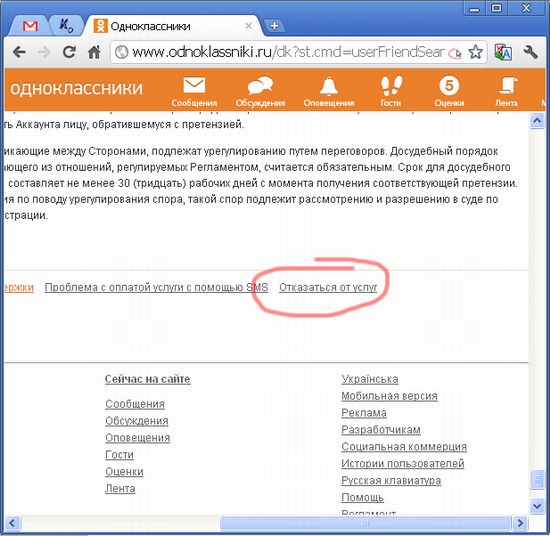 Там вы увидите ссылку «Отказаться от услуг». Жмахаем на нее.
Там вы увидите ссылку «Отказаться от услуг». Жмахаем на нее. 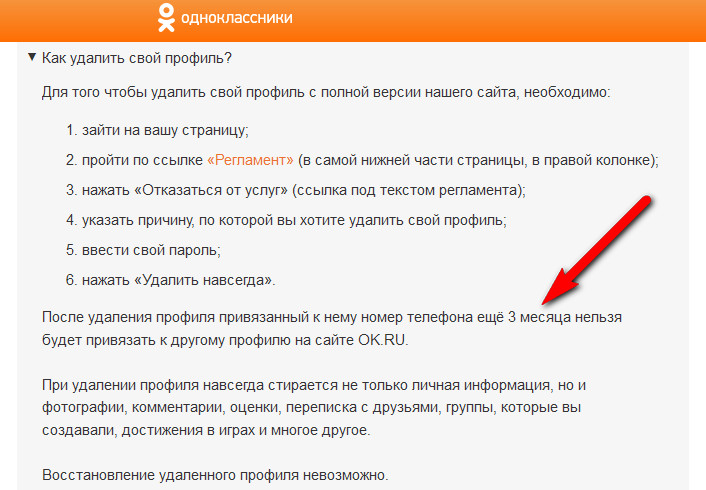

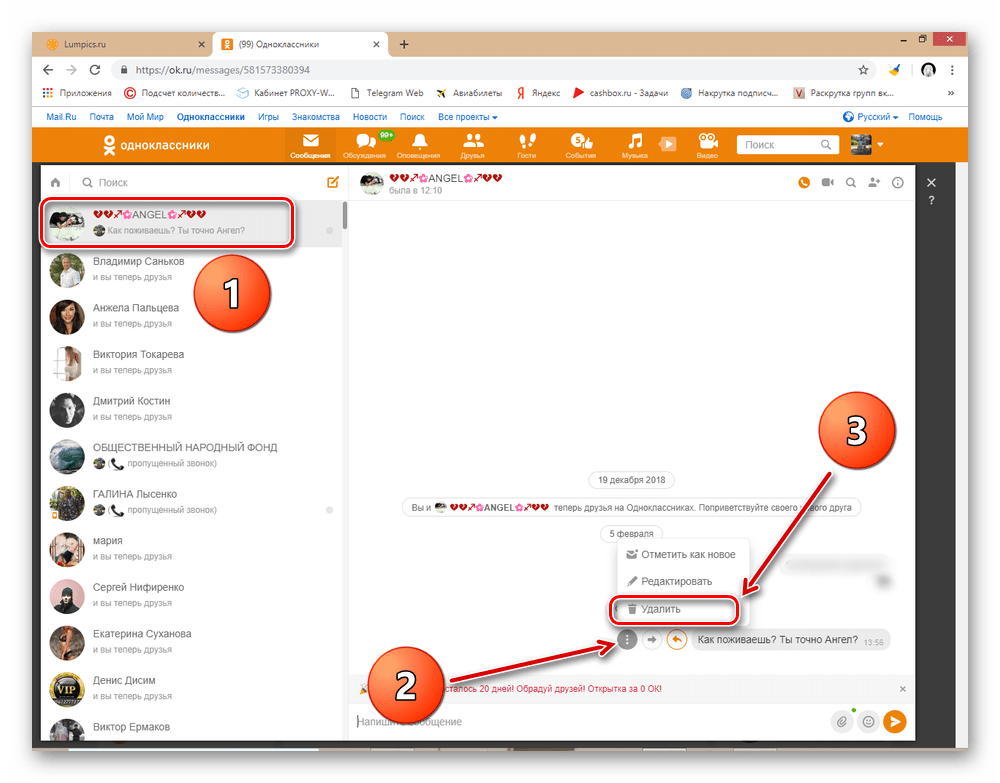
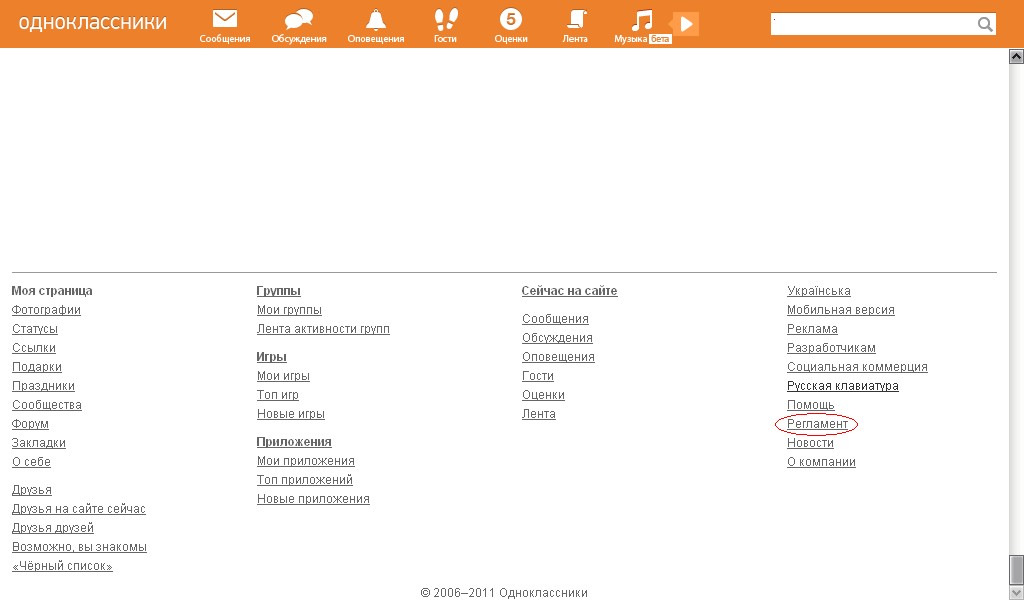
 Это все ваши лайки. Когда мы удаляем свою страничку в Одноклассниках с компьютера или телефона, все отметки «Мне нравится» стираются у всех людей, которым вы их ставили.
Это все ваши лайки. Когда мы удаляем свою страничку в Одноклассниках с компьютера или телефона, все отметки «Мне нравится» стираются у всех людей, которым вы их ставили.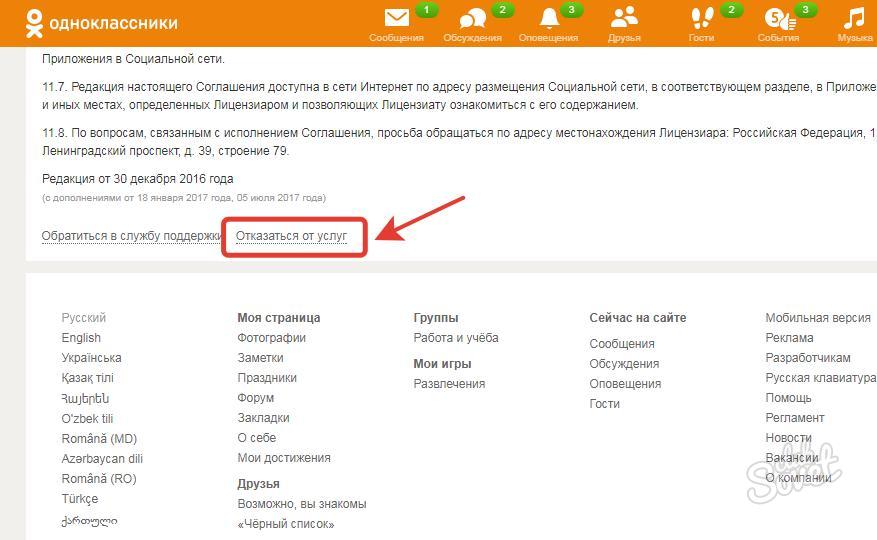
Добавить комментарий